פרסומת
 בשנים האחרונות אפליקציות ניידות זכו לפופולריות רבה בקרב משתמשי Windows. כפי שהשם מרמז, הרעיון של אפליקציות ניידות מאפשר לנו להשתמש בתוכנה המועדפת עלינו מבלי שנצטרך להתקין אותה תחילה. זה אומר שאנחנו יכולים לשאת את היישומים בכונן ה- USB שלנו או לאחסן אותם אי שם בענן ולהשתמש בהם מכל מחשב תואם.
בשנים האחרונות אפליקציות ניידות זכו לפופולריות רבה בקרב משתמשי Windows. כפי שהשם מרמז, הרעיון של אפליקציות ניידות מאפשר לנו להשתמש בתוכנה המועדפת עלינו מבלי שנצטרך להתקין אותה תחילה. זה אומר שאנחנו יכולים לשאת את היישומים בכונן ה- USB שלנו או לאחסן אותם אי שם בענן ולהשתמש בהם מכל מחשב תואם.
אבל אם יש לך אוסף עצום של יישומים ניידים בכונן האגודל שלך, תדע ששמירה על האפליקציות ובעצם השימוש בהן הם שני דברים שונים. מעבר קדימה ואחורה מ / אל תיקיית האפליקציות הניידת לפתיחת האפליקציות עלול בסופו של דבר להיות מעצבן עם הזמן. לכן אנו זקוקים לעזרת משגר יישומים נייד, ו- CodySafe [URL Broken URL Removed] הוא אחד השמות המומלצים ביותר.
מפעיל אפליקציות ועוד
אחת הבעיות הגדולות ביישומים ניידים היא היעדרן מהדיסק הקשיח המקומי ומתפריט התחלה. לכן הדרך היחידה לפתוח אותם היא לנווט את סייר Windows למיקום האפליקציה ולבחור את הפריטים באופן ידני. זו הסיבה שהפונקציה העיקרית של מנהלי האפליקציות הניידים ביותר היא מפעיל יישומים. CodySafe אינו שונה. אם תרצו, תוכלו להתקין את האפליקציה בכונן הקשיח ולהשתמש בה כמפעיל יישומים.
אבל האפליקציה היא יותר מסתם משגר. ל- CodySafe יש גם תכונות אחרות שתוכננו במיוחד להפעלה מכונן אגודל כדי לעזור לנו לנהל אפליקציות ניידות. כדי ליהנות מהתכונות, הקפידו לבחור את הכונן הנייד כיעד במהלך ההתקנה.
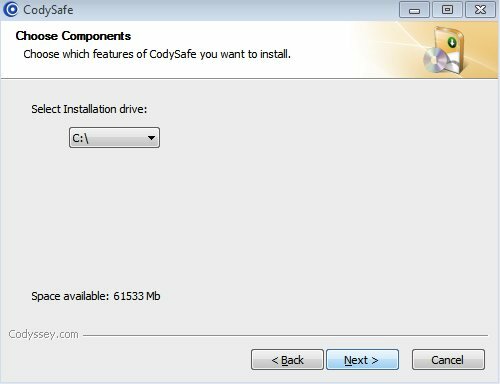
לאחר ההתקנה, היישום יישאר במגש המערכת. לחיצה על סמל המגש תפתח את החלון הראשי של CodySafe. הממשק נראה כמו תפריט התחלה של Windows עצמו עם גישה מהירה למסמכים, תמונות, מוסיקה, וידאו, סייר Windows ואפשרויות.
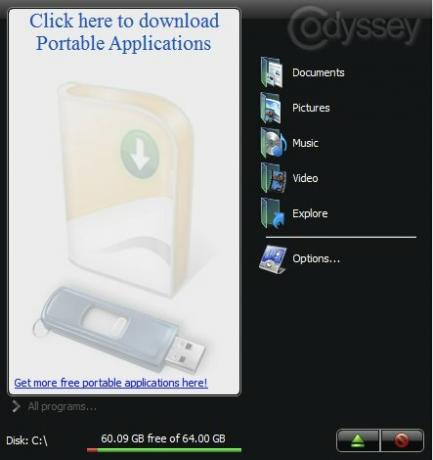
כשתשתמש בו לראשונה, חלונית היישומים הניידים עדיין תהיה ריקה. אתה יכול להוריד אפליקציות ניידות ולהוסיף אותן לאוסף שלך על ידי לחיצה על החלונית הריקה הלבנה. תועבר לדף ההורדות של Codyssey בו תוכל לחפש ולהוריד מספר אפליקציות ניידות.

אתה יכול למצוא אפליקציות ניידות יותר על ידי עיון במאמר הקודם שלנו 100 אפליקציות ניידות למקל ה- USB שלך (עבור Mac ו- Win) 100 אפליקציות ניידות למקל ה- USB שלך עבור Windows ו- macOSאפליקציות ניידות מאפשרות לך לקחת את התוכנה המועדפת עליך לכל מקום דרך כונן הבזק או אחסון בענן. להלן 100 כאלה שיכסו את כל הצרכים שלכם, החל ממשחקים לעורכי תמונות. קרא עוד , או שאתה יכול גם צור משלך באמצעות PAC כיצד ליצור בקלות יישומים ניידים משלך קרא עוד .
הטובים /
אם תלחץ על "אפשרויות"בחלון הראשי, היישום יציג את לוח הבקרה שלו. זה המקום בו תוכלו לגשת ולהתאים אישית את התכונות של CodySafe.
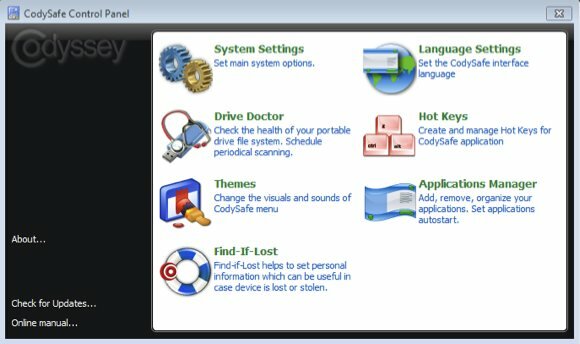
אחת הפיצ'רים המגניבים המצורפים עם CodySafe היא "כונן דוקטור“. כלי זה יעזור לך לסרוק את הדיסק שלך, למנוע זיהומי וירוסים (עם ViruSense) ולתקן שגיאות בדיסק. אתה יכול גם להפוך את תהליך הסריקה לאוטומטי אם תרצה.

תכונה מעניינת נוספת היא "מצא אם אבד“. CodySafe יעזור לך ליצור קובץ טקסט עם פרטי הקשר שלך באזור הציבורי של כונן ה- USB שלך. פרטים אלה יעזרו לאנשים טובי לב להחזיר אליכם את הכונן אם במקרה יתקלו בכונן האבוד שלכם.
למרות שיצירת קובץ טקסט עם פרטי הקשר שלך היא די פשוטה, רק מעטים אנשים חשבו על כך. חוץ מזה, יצירת כלי אחד בעזרת כלי CodySafe היא מהירה ומהנה יותר.
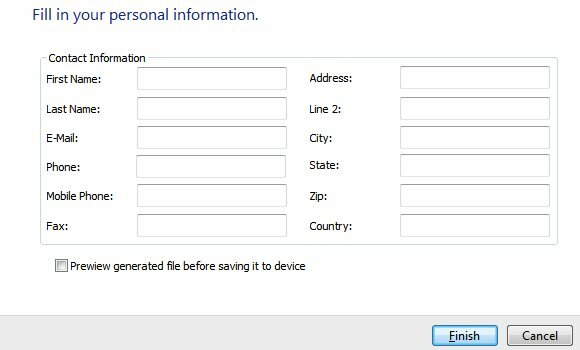
כך נראה הטקסט.
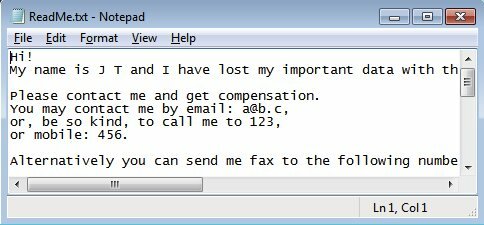
אם אתה איש מקלדת ומעדיף מקשי קיצור על העכבר, אתה יכול לעבוד עם יישומים ניידים במהירות יותר על ידי הגדרת "מקשים חמים" משלך. ניתן להקצות מקש חם לפעולה על ידי לחיצה על השדה בקטע "מפתחות חמים" טור.

אפשר להוסיף עוד פעולות ועוד מקשי מקשים על ידי לחיצה על הלחצן "הוסף מקש חםכפתור.
אחרון חביב, אני חושב "מנהל יישומים"הוא התכונה החשובה מכולם. זה המקום להוסיף יישומים ניידים שינוהלו על ידי CodyFree. פשוט דפדף למיקום של האפליקציה הניידת שברצונך להוסיף ולחץ על "להגיש מועמדות“. חזור על התהליך עבור יישומים ניידים אחרים.

אם אתה רוצה שהיישומים הניידים שלך יפעלו אוטומטית בכל פעם שאתה מחבר את כונן האגודל למחשב, עבור אל הלחצן "ניהול אוטומטי"ולהוסיף את היישומים הניידים לרשימה.
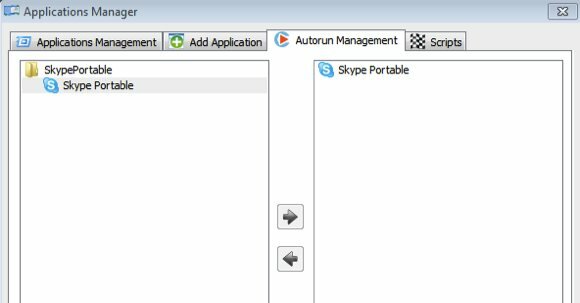
משתמשים מתקדמים יכולים להוסיף סקריפטים לסביבה. התסריטים יעזרו לך לגרום למשהו לקרות לפני ו / או אחרי הפעלת CodySafe.

חמוש ב- CodySafe, שימוש באפליקציות ניידות יהיה טיול בפארק. פשוט חבר את כונן האגודל שלך למחשב, וכל היישומים המועדפים עליך יהיו במרחק של לחצן / קיצור דרך משם,
האם ניסית את CodySafe? האם אתה משתמש באפליקציות אחרות כדי לנהל את היישומים הניידים שלך? שתף את דעותיך וסודותיך בתגובות שלהלן.
סופר אינדונזי, מוזיקאי שהוכרז על עצמו, ואדריכל במשרה חלקית; שרוצה להפוך את העולם למקום טוב יותר פוסט אחד בכל פעם באמצעות הבלוג שלו SuperSubConscious.